突然スマホから、今まで使っていたアプリの表示が消えてしまった!
そんなことが起きるとちょっと焦りますよね。
そのときは、画面のどこかに「セーフモード」と表示されていないか、確認してみてください。
1、LINEが消えた?アプリが消えた?
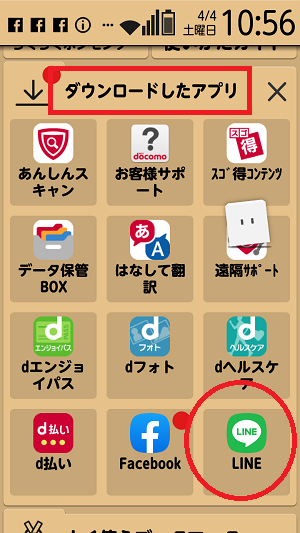
LINEなどのアプリは、らくらくスマートフォンでは「ダウンロードしたアプリ」に表示されます。
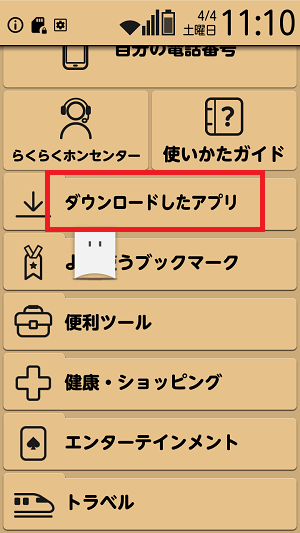
最初の画面(ホーム画面)では、らくらくホンセンターの下に表示されています。
しかし、その「ダウンロードしたアプリ」自体がなくなってしまうことがあります。
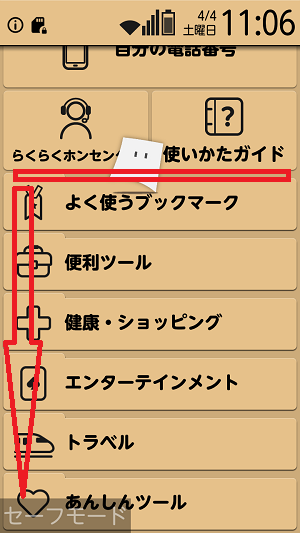
そんなとき、一番下を見ると、うっすらと「セーフモード」と表示されています。
アプリが消えてしまった理由は、この「セーフモード」になっていることが原因です。
2、らくらくスマートフォンでセーフモードを解除する
このセーフモードを解除すると、ダウンロードしたアプリが表示されます。
セーフモードの解除方法は、らくらくスマートフォンを再起動させればOKです。
3、らくらくスマートフォンの再起動方法

らくらくスマートフォンを再起動させるには、まず本体横にある電源ボタンを長押しします。
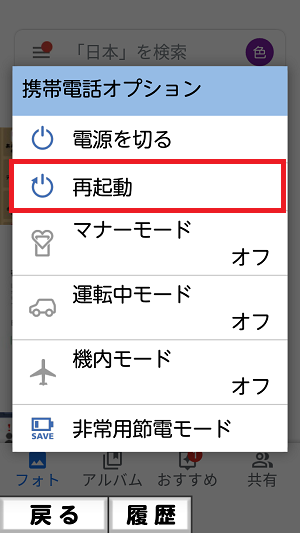
そうすると、画面に携帯電話オプション画面が表示されます。
その中から「再起動」を押します。
再起動を長押ししてしまわないように、注意してください。
再起動を長押しすると、下記の「セーフティモードに変更」画面が表示されます。これが表示された場合は「キャンセル」を押してください。
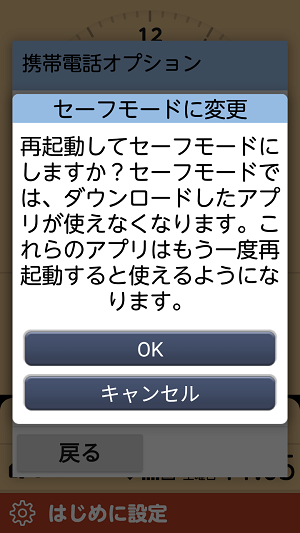
再起動には少々時間がかかるかもしれませんが、スマホをそのまま放置しておいても大丈夫です。
再起動が無事済むと、「ダウンロードしたアプリ」も表示されます。
これでLINEアプリも、また使えるようになりますよ。
4、セーフモードとは
スマホに不具合が起きたときに、最初からインストールされていたアプリだけが有効となる仕組み。後からインストールされたアプリは一時的に無効となります。

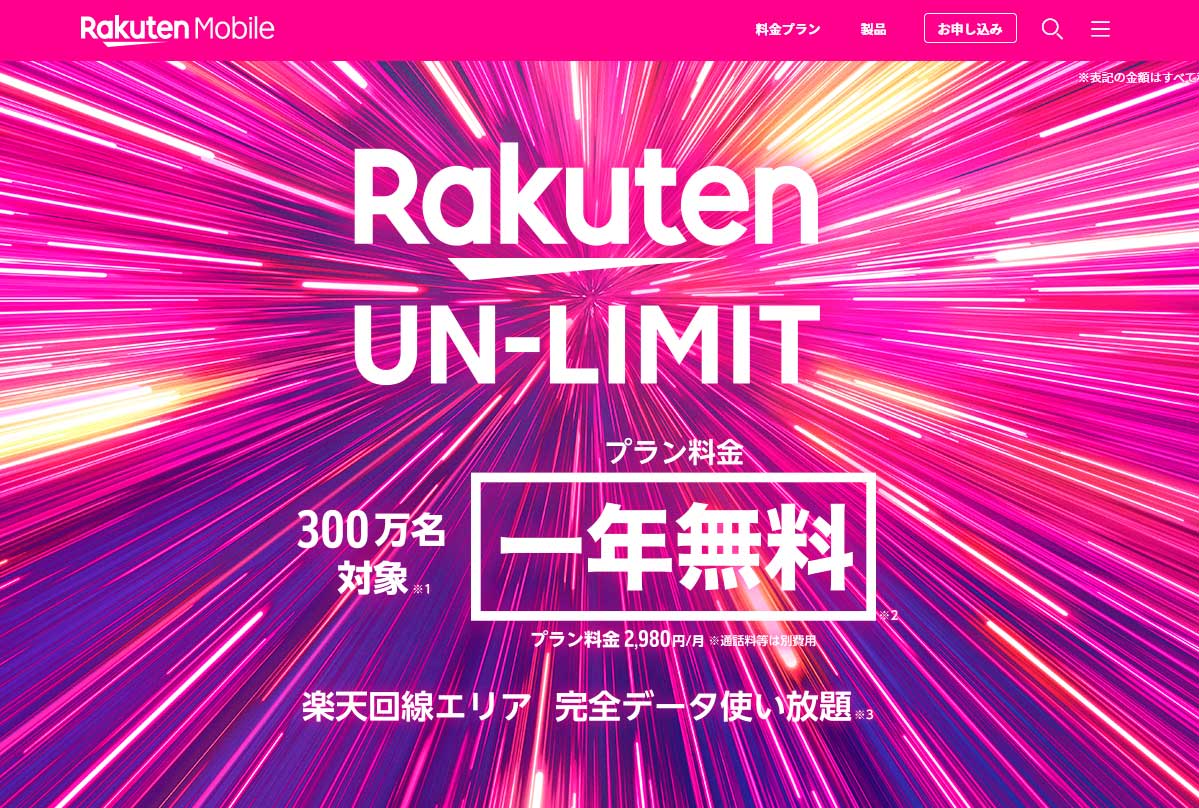

コメント
「再起動を長押しすると、下記の「セーフティモードに変更」画面が表示されます。これが表示された場合は「キャンセル」を押してください。」と書かれていますが、キャンセルを押すと、元の画面に戻るだけで、説明されているとおりに進めません。
再起動するだけなので、元の画面に戻ったら、もうセーフティモードは解除されています。ご確認ください。
再起動を長押しすると、下記の「セーフティモードに変更」でキャンセルではなく、OKを押してしまいました。
それ以降の対処を教えて下さい。
OKを押されたということは、現在セーフティモードになっています。もう一度、スマホの再起動からやり直してみてください。
早速の返信をありがとうございました。
無事に解決しました。
お世話になりました
LINEインストールした後、LINEの画面が消えてしまいました。もう1度インストールしましたが、LINEの画面出ません。けどLINE電話した所、繋がっていますので、LINEは活きているはずです。どう言うこと事ですか?
お手持ちのスマホがらくらくスマホなら、現在セーフモードで、あとからインストールしたものがインストールされていても表示だけされない状態になっているのではないかと思います。こちらの記事にセーフティモード解除の方法がかいてありますので、手順にそってお試しください。